Jsou chvíle, kdy hlasový asistent Siri (Siri) nefunguje na iPhone, iPad, iPod Touch, Mac nebo AirPods. V tomto článku se dozvíte, co dělat, když Siri přestane fungovat.
1. Zkontrolujte připojení k síti
Jedním z důvodů může být nedostatek připojení k internetu. V takových případech Siri hlásí: „Omlouvám se, mám potíže s připojením k síti“ nebo „Zkuste to prosím po chvíli znovu.“ Zkontrolujte připojení k internetu na svých zařízeních a zkuste to znovu.

Recenze Beats Powerbeats 4 2020: Sportovní sluchátka
4,7 / 5 (19 hlasů) V dnešním souhrnu Beats Powerbeats 4 (150 $) se podívejte, jak Apple aktualizoval své stylové sportovní sluchátka Powerbeats 2020. ...
2. Ujistěte se, že je Siri zapnutý
Jak povolit Siri (Siri):
- iPhone, iPad nebo iPod touch: Přejděte do Nastavení> Siri & Hledat a ujistěte se, že jsou zapnuty Poslechněte si Hej Siri a Zavolejte Siri pomocí Domů nebo Boční tlačítko na Siri.
- AirPods (2. generace): Ujistěte se, že je Hey Siri zapnutá na zařízení iOS, ke kterému jsou AirPods připojeny.
- macOS Sierra nebo novější: Přejděte do nabídky Apple> Předvolby systému, vyberte možnost Siri a ujistěte se, že je vybrána možnost Zapnout zeptat se Siri.
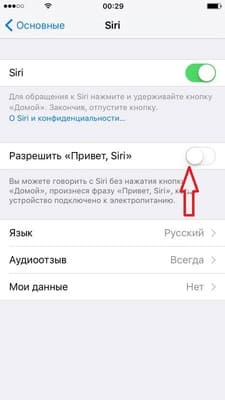
Pokud se Siri nezobrazí, ujistěte se, že je Siri k dispozici ve vaší zemi nebo oblasti.
- Na iPhone X nebo novější zavolejte Siri pomocí postranního tlačítka.
- Ahoj Siri je k dispozici na AirPods (2. generace). Pokud máte AirPods (1. generace), musíte poklepat na Siri.
3. Ujistěte se, že pro Siri neexistují žádná omezení
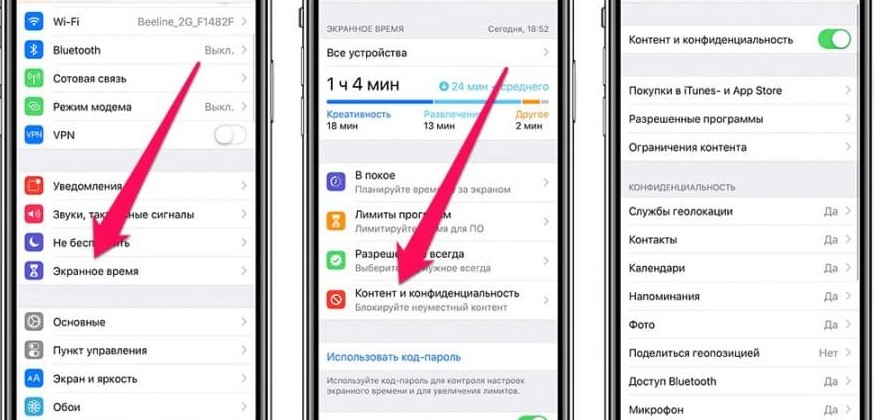
Pokud nemůžete Siri zapnout na svém iOS nebo Mac zařízení, ujistěte se, že jste nevypnuli Siri v sekci Omezení.
- V systému iOS 12 nebo novějším přejděte do Nastavení> Čas obrazovky> Omezení obsahu a soukromí> Povolené aplikace a zkontrolujte, zda není deaktivována Siri & Dictation. V systému iOS 11 nebo starším přejděte do Nastavení> Obecné> Omezení.
- V systému macOS Sierra nebo novějším přejděte do nabídky Apple> Předvolby systému> Rodičovská kontrola> Jiné a ujistěte se, že není vybrána možnost Zakázat Siri & Dictation.
4. Zkontrolujte mikrofon
Pokud vás Siri neslyší nebo neodpoví na vaši otázku, ujistěte se, že všechny mikrofony fungují:
- Odstraňte chrániče obrazovky a pouzdra mikrofonu na iPhonu, iPadu nebo iPodu touch a poté se zeptejte Siriho. Pokud Siri nereaguje, připojte sluchátka s mikrofonem, položte Siri otázku a zjistěte, zda existuje odpověď.
- Na Macu vyberte nabídku Apple> Předvolby systému> Zvuk> Vstup. Poté vyberte mikrofon a zkontrolujte vstupní úrovně.
- U AirPods použijte připojené zařízení iOS. V zařízení iOS přejděte do Nastavení> Bluetooth, klikněte na informační ikonu vedle AirPods, poté vyberte Mikrofon a zkontrolujte, zda je vybrána možnost Automaticky přepínat AirPods. Ujistěte se také, že mikrofon na sluchátkách nezakrývá špína.

5. Pokud Siri nemluví odpovědi
Siri nemusí odpovědět slovně, pokud je vaše zařízení deaktivováno nebo je deaktivován hlas. Zvyšte hlasitost na obrazovce Siri. Pak zkontrolujte nastavení Hlasová zpětná vazba:
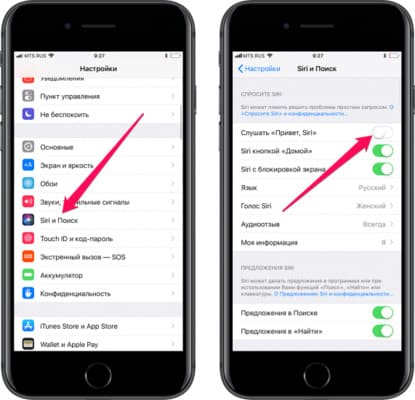
- Na iPhonu, iPadu nebo iPodu touch: Přejděte do Nastavení> Siri a vyhledávání> Zvuková zpětná vazba. Odtud můžete změnit nastavení Siri. Například Siri může odpovídat vždy nebo jen při použití náhlavní soupravy.
- Mac: Přejděte do nabídky Apple> Předvolby systému> Siri a zkontrolujte, zda je zapnutá Hlasová odpověď.
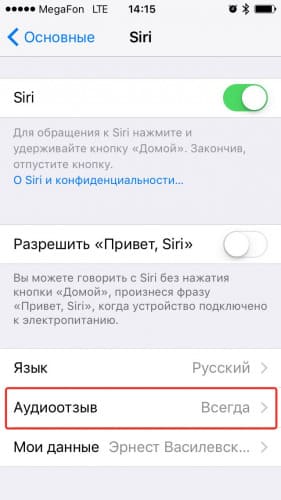

6. Pokud „Hey Siri“ nefunguje
Na podporovaných modelech iPhone, iPad a iPod touch můžete Hei Siri používat tak, že zavoláte Siri bez stisknutí tlačítka Domů nebo Boční tlačítko.Pokud „Hey Siri“ nefunguje, přejděte do Nastavení> Siri a vyhledávání a ujistěte se, že je Siri zapnutý.
Volání „Hey Siri“ nebude fungovat, pokud:
- vaše zařízení je na obrazovce;
- kryt vašeho iPhonu nebo iPadu je zavřený;
- iPhone má zapnutý režim úspory energie;
- pokud váš iPhone 6 nebo starší nebo iPad nebo iPod touch není připojen ke zdroji napájení.
Všechny výše uvedené akce jsou oficiálně potvrzeny podporou společnosti Apple.






Siri nereaguje ani v nastavení. Mikrofon funguje. Model 6 +. Také to nemohu nastavit, aplikace neslyší. Co mám dělat?